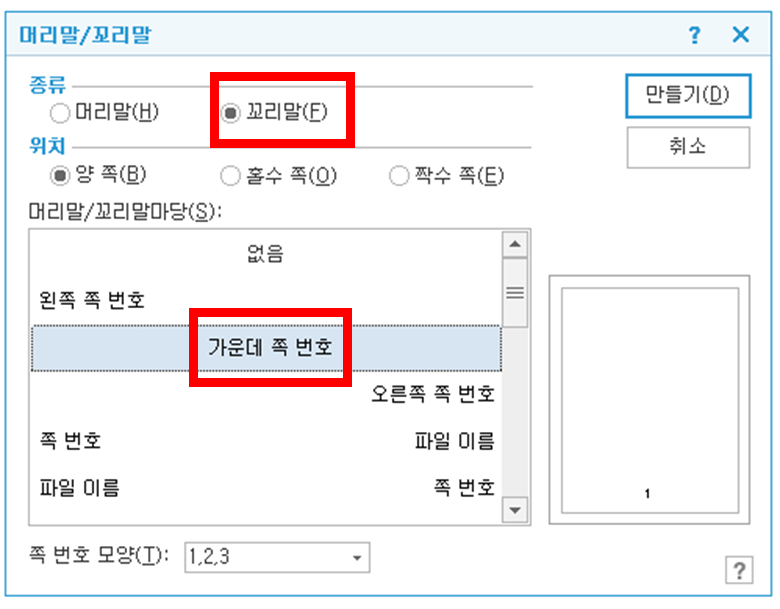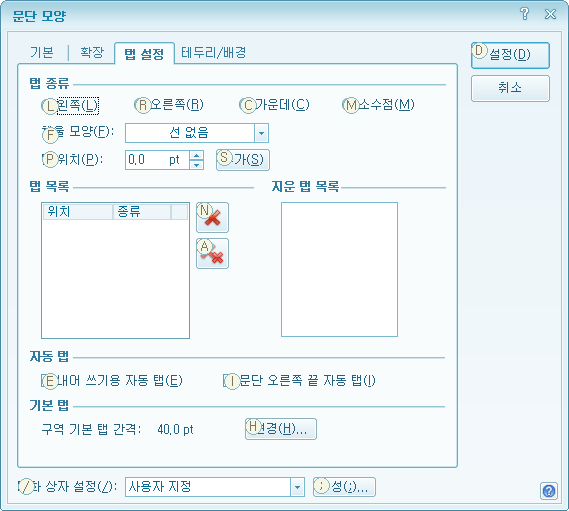2022. 12. 13. 08:23
반응형
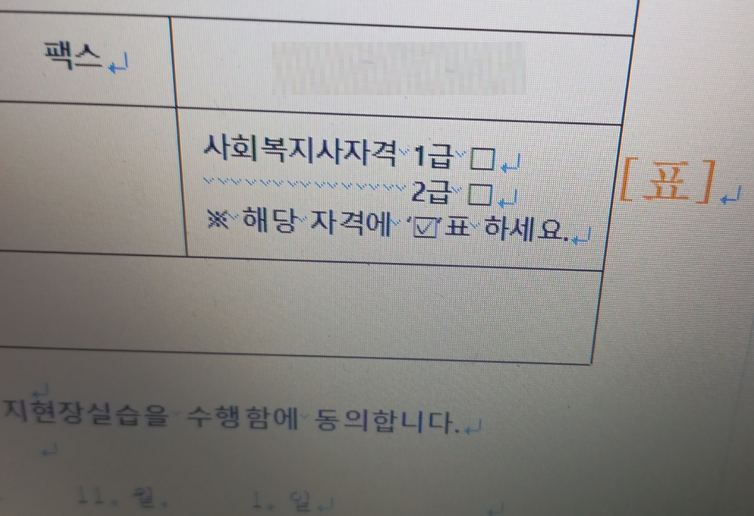
한글 네모안에 체크박스 v표시 만드는 방법 (한컴오피스)
문서를 작성하다보면, 체크박스안에 체크 표시를 넣는 부분이 있습니다.
출력해서 펜으로 체크해서, 체크 후 스캔해서 서류를 보관하면 되는데,
파일에 체크를 해서 다시 보내야 한다면,
아래 방법 2가지를 알려드리겠습니다.

이 모양을 원한다면,
@ 사용한 프로그램 이름 : 한컴오피스 NEO 버젼
대부분 한글 프로그램은 거의 다 똑같다고 보면 됩니다.
순서1)
Ctrl + F10 > 사용자 문자표 > 특수기호 및 딩뱃기호 > 이곳에 위의 체크박스에 체크 모양 문자표가 있습니다. 선택해서 사용하면 됩니다.
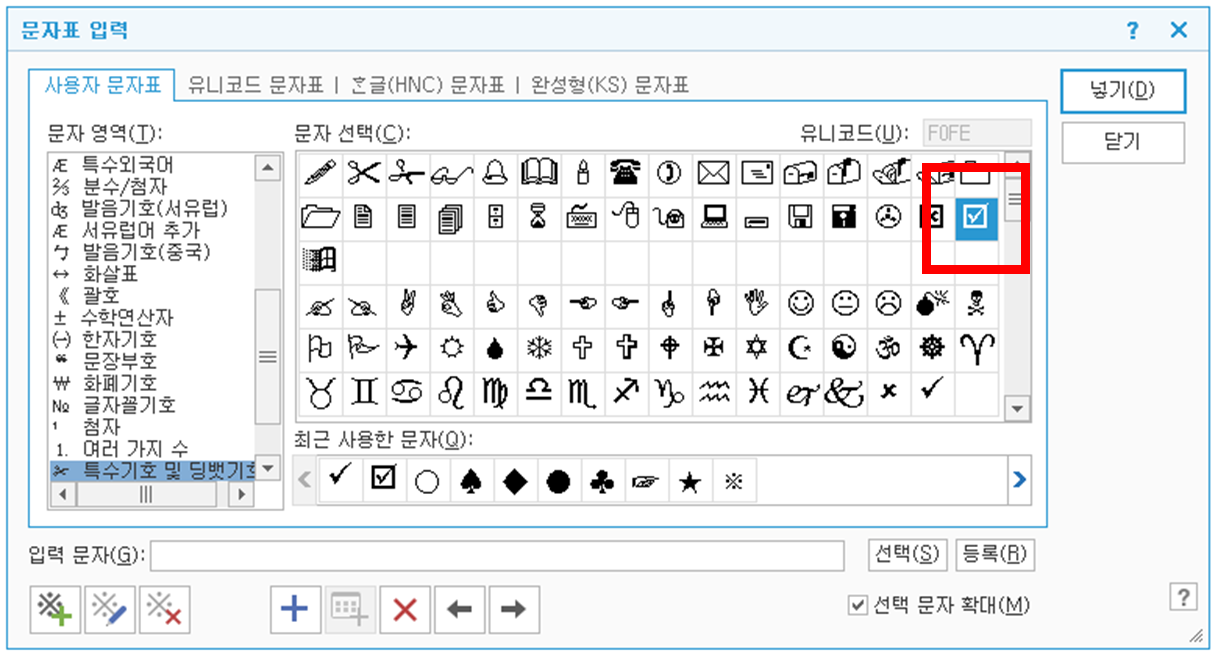
● 두번째 방법
이번에는 원하는 체크 모양을 네모 박스안에 넣는 방법을 알아보겠습니다.

순서1) 위에서 저 체크모양을 선택
체크 문자를 블럭을 씌워줍니다.
순서2) 입력 > 글자 켭치기 // 메뉴판에서 작업
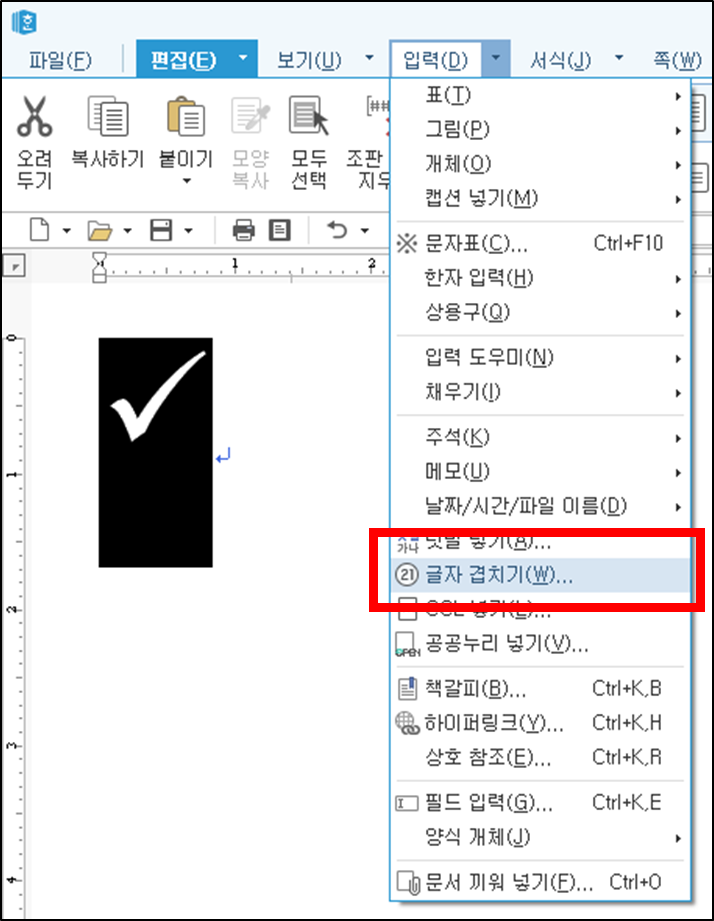

원하는 체크 모양을 찾아서 위 방법대로 해주면 됩니다.
◆ 연습 : 아래 체크모양으로 연습해 보세요.

반응형
'한글, 아래한글(한컴오피스)' 카테고리의 다른 글
| 한컴오피스 : 쪽 번호 뒤에 글씨 넣기 기능 (아래아한글) (0) | 2022.07.21 |
|---|---|
| 한글 , 목차 , 차례 , 양식 넣는 법(논문, 계획서등) 한컴오피스 2010버젼 (0) | 2021.03.18 |
| 한글 자동 서식 끄기(한글2010버젼) (0) | 2019.10.19 |
콘텐츠 내 자동삽입광고